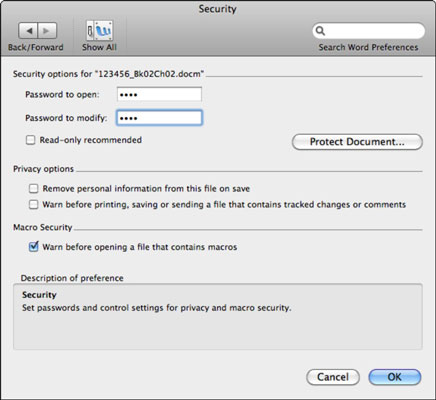Већину времена, чување датотеке у програму Ворд 2011 је веома једноставан задатак. Али понекад ћете можда желети да ограничите приступ одређеној датотеци. Или можда желите да сачувате Оффице 2011 документ тако да буде компатибилан са старијим верзијама Ворд-а. Опције „Сачувај као реч“ могу да задовоље ове и више од тога.
Само затворите Ворд документ
Ово може изгледати помало очигледно, али Ворд прати да ли је документ промењен од када је последњи пут отворен. Ако затворите документ након што унесете било какве промене, Ворд приказује дијалог са питањем да ли желите да сачувате промене.
Давање новог имена Ворд документу, нове локације
Када отворите нови, празан документ, он почиње са генеричким именом, као што је Документ1. То није од велике помоћи када касније желите да поново пронађете датотеку, али је лако поправити:
Изаберите Филе→Саве Ас из траке менија.
(Опционално) У поље Сачувај као унесите ново име.
Дођите до жељене локације и кликните на Сачувај.
Учините Ворд документе сигурним и приватним
Понекад апсолутно не желите да неко отвара или уређује документ. Доступни су различити нивои безбедности. Метод ниске безбедности вам омогућава да контролишете ко може шта да ради са одређеним документом тако што ћете отворити дијалог Сачувај подешавања користећи било који од ових метода:
-
Изаберите Ворд→Преференцес→Сецурити са траке менија
-
Изаберите Датотека→ Сачувај као→ Опције→ Прикажи све→ Безбедност на траци менија
-
Притисните Цомманд-, (зарез) и кликните на дугме Сигурност
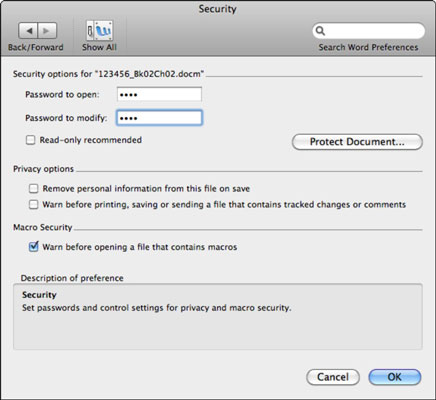
Заштита датотека у програму Ворд 2011
Макрои за разбијање било које лозинке су бесплатно доступни на Интернету, тако да су ове опције веома ниске безбедности. Примјењују се само на документ наведен поред Сигурносне опције за [Назив документа] :
-
Лозинка за отварање: Унесите лозинку која ће бити потребна за отварање овог документа.
-
Лозинка за измену : Лозинка коју унесете биће потребна за измену овог документа.
-
Препоручено само за читање: Ако означите ово поље за потврду, када отворите документ, приказује се дијалог који препоручује да се документ отвори у режиму само за читање. Ово помаже да се спречи случајно преписивање датотеке.
-
Заштитите документ: Исто као да изаберете Алатке→Заштити документ на траци менија и кликнете на картицу Преглед на траци, а у групи Заштита кликнете на Документ. Захтева лозинку за измену наведеног садржаја у документу.
Приватност датотека у програму Ворд 2011
Изаберите ове опције приватности, које се примењују само на документ наведен поред Безбедносних опција за [ име документа ] :
-
Уклоните личне податке из ове датотеке на Сачувај. Означите ово поље за потврду да бисте уклонили већину личних података из датотеке. Можете да видите и контролишете шта се налази у документу тако што ћете на траци менија изабрати Филе→Пропертиес анд Ворд→Преференцес→Усер Информатион.
-
Упозорите пре штампања, чувања или слања датотеке која садржи праћене промене или коментаре. Означите ово поље за потврду када радите са документима који можда имају скривене коментаре или праћене промене које не би требало да дођу у погрешне руке.
Макро безбедност у програму Ворд 2011
Поље за потврду Упозори пре отварања датотеке која садржи макрое доводи до тога да се дијалог упозорења о макроима прикаже сваки пут када се отвори датотека која садржи макрое. Опозовите избор ове опције на своју опасност.